Samtalsalternativ och visuellt engagemang i livechatt
Flerkanal för Customer Service ger en svit med funktioner som utökar kraften i Dynamics 365 Customer Service Enterprise så att organisationer omedelbart kan interagera med sina kunder i olika digitala kommunikationskanaler. Ytterligare en licens krävs för åtkomst till Flerkanal för Customer Service. För mer information, se Översikt över Dynamics 365 Customer Service prissättning and Dynamics 365 Customer Service prissättningsplan.
Samtalsalternativ i livechatt
Med samtalsalternativ i en livechatt kan du starta ett röst- eller videosamtal medan du kommunicerar med kunden via chatt.
Som handläggare kan du utbyta mycket information när du kommunicerar med en kund via chatt. Detta kan sakta ned din ansträngning för att lösa kundens problem. Kunden kanske föredrar att visa problemet och förklara problemet med hjälp av en fysisk produkt. I så fall kan det vara en bra idé att starta ett röst- eller videosamtal under chattkonversationen för att snabbt lösa problemet. Med uppringningsalternativen i kommunikationspanelen kan du enkelt ringa dessa samtal.
Fördelar med röst- och videosamtal i livechatt
Med samtalsalternativ i livechatt kan du:
- Lösa kundernas problem snabbt.
- Minska den genomsnittliga hanteringstiden (AHT) och förbättra din produktivitet.
- Förbättra kundnöjdheten.
- Utveckla ett positivt förhållande med kunderna.
Förutsättningar
Du behöver nätverksanslutning och en webbläsare. Information om webbläsare som stöds och den bandbredd som krävs för Internet finns i Systemkrav.
Initiera röst- och videosamtal
När du chattar med kunden kan du starta ett röst- eller videosamtal. I kommunikationspanelen, bredvid knappen Avsluta väljer du Fler kommandon  . Alternativen röstsamtal och videosamtal visas. (Beroende på systemkonfigurationen kan du se Röstsamtal och Videosamtal eller endast röstsamtal.)
. Alternativen röstsamtal och videosamtal visas. (Beroende på systemkonfigurationen kan du se Röstsamtal och Videosamtal eller endast röstsamtal.)
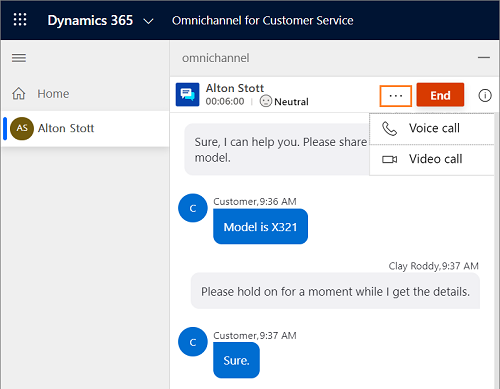
När du startar ett röstsamtal kan du visa den utfällade samtalskontrollen, som innehåller följande knappar.
| Button | Namn | Beskrivning |
|---|---|---|
 |
Aktivera video/Stäng av video | Använd den här knappen för att aktivera eller inaktivera videoklippet medan du ringer med kunden. |
 |
Slå av/på ljud | Använd den här knappen för att aktivera eller inaktivera samtalet medan du ringer med kunden. |
 |
Avsluta samtal | Använd den här knappen för att avsluta samtalet. |
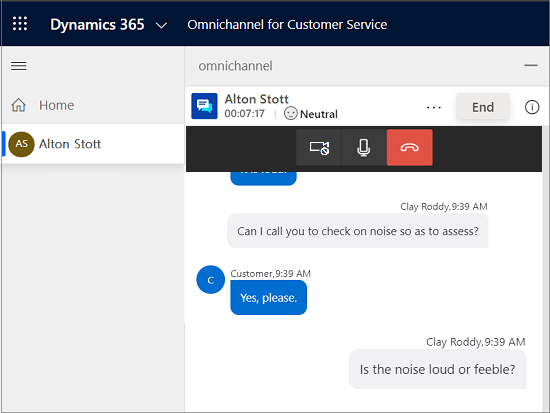
Kommentar
Om organisationen befinner sig i Government Community Cloud-regionen (GCC) kommer ljud- och videosamtal att överföras via ett Nordamerikanskt datacenter.
Handläggarens kapacitet
När du startar ett röst- eller videosamtal förbrukas kapaciteten och du kan inte ta emot några konversationsförfrågningar förrän du har ringt upp. Men din arbetsledare kan fortfarande tilldela konversationer till dig.
Platsbehörigheter
Som handläggare måste du aktivera åtkomst till kamera och mikrofon i webbläsaren för att kunna ringa ett video- eller ljudsamtal.
Kundupplevelse
När en kund på portalen får ett samtal kan han eller hon acceptera röstsamtal med ljud, acceptera röstsamtal med video eller avvisa samtalet.
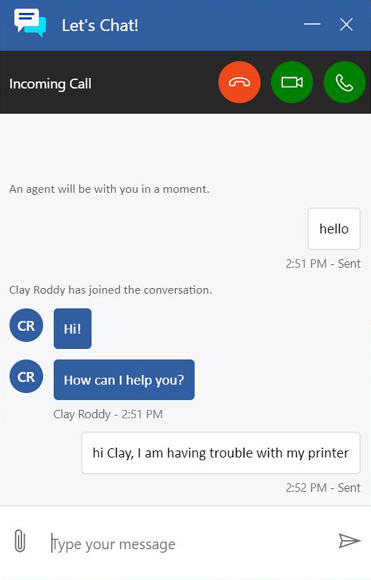
När kunden har accepterat samtalet kan de visa och använda följande alternativ:
| Button | Namn |
|---|---|
 |
Aktivera video/Stäng av video |
 |
Slå av/på ljud |
 |
Avsluta samtal |
När kunden har accepterat samtalet kan han eller hon aktivera eller stänga av videoklippet, avsluta eller avsluta samtalet.
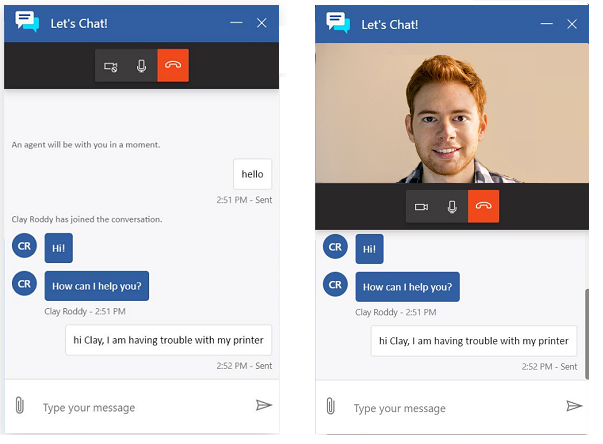
Platsbehörigheter
Kunderna behöver ge tillgång till kamera och mikrofon i webbläsaren.
Sambläddra och skärmdelning i livechatt
Funktionerna för samtidig surfning och skärmdelning hjälper till att snabbt och enkelt förstå kundens problem när du kommunicerar via chattkanal. Med de här visuella programmen kan handläggarna interagera med kunderna i webbläsaren för att få en exakt och effektiv support. Med den här integreringsfunktionerna kan handläggare starta en med- eller skärmdelningssession från tredje part från chattkonversationen.
Viktigt!
Tredjepartsleverantörer för funktioner för sambläddring eller skärmdelning kan ha separata pris- och licensieringskrav. Innan du aktiverar och använder dessa funktioner via tredjepartsprogram bör du se till att du förstår villkoren för att använda programmen.
Förutsättningar
För att du ska kunna använda funktionerna för att dela och sprida webbplatser måste din administratör ha valt att skärmdelning och/eller sambläddring i en tredje part. Mer information finns i: Konfigurera en chattwidget
Starta en session med en sambläddring eller skärmdelning
När du chattar med en kund kan du initiera en session med en sambläddring eller skärmdelning genom att göra följande:
Välj ikonen dator (sambläddring eller skärmdelning) bredvid slut-knappen i kommunikationspanelen.
En programflik öppnas som du kan använda för att logga in på tredjepartsleverantören och skapa en ny session.
Kommentar
Inloggningsprocessen varierar beroende på vilken provider för sambläddring och skärmdelning som valts av administratör. Mer information om webbsökning eller skärmdelningssessioner finns i tredjepartsleverantörens dokumentation.
I kommunikationspanelen delar du lösenordet eller PIN-koden med kunden som du fått från leverantören.
Be kunden ange lösenord eller PIN-kod, om det är tillämpligt, och acceptera inbjudan att se till att den kan bläddra eller dela sin skärm.
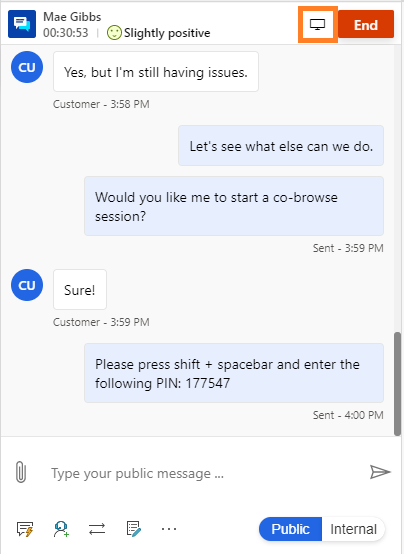
När kunden har accepterat inbjudan kan du se kundens skärm och diagnostisera problemet på ett bättre sätt.
När du anger en session med sambläddring kan du:
- Visa kundens skärm.
- Använd en laserpekare för att framhäva viktiga saker.
- Navigera till och göra ändringar i kundens webbläsare.
När du anger en session med skärmdelning kan du:
- Visa kundens skärm.
- Använd en laserpekare för att framhäva viktiga saker.
Kundprocessen varierar beroende på vilken provider för sambläddring och skärmdelning som valts av administratör.
Se även
Feedback
Kommer snart: Under hela 2024 kommer vi att fasa ut GitHub-problem som feedbackmekanism för innehåll och ersätta det med ett nytt feedbacksystem. Mer information finns i: https://aka.ms/ContentUserFeedback.
Skicka och visa feedback för